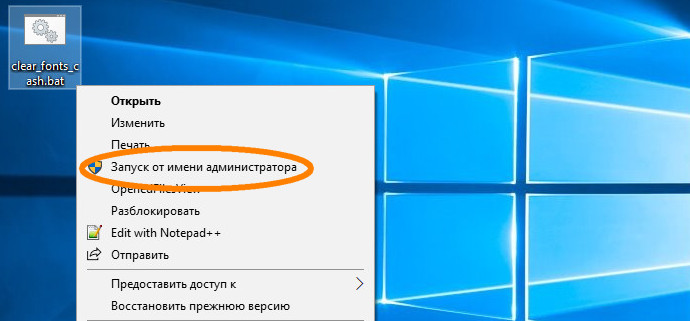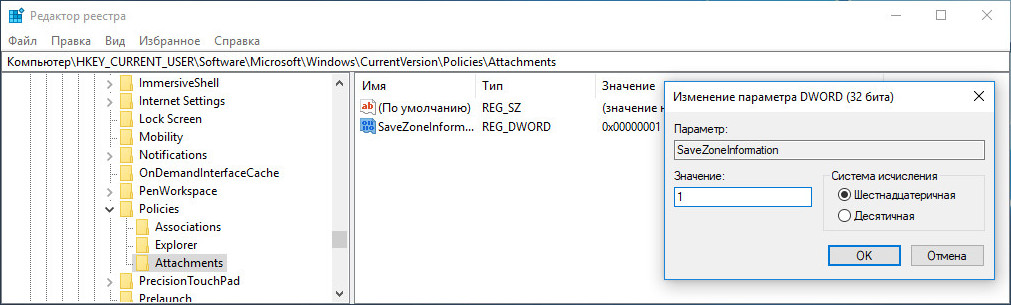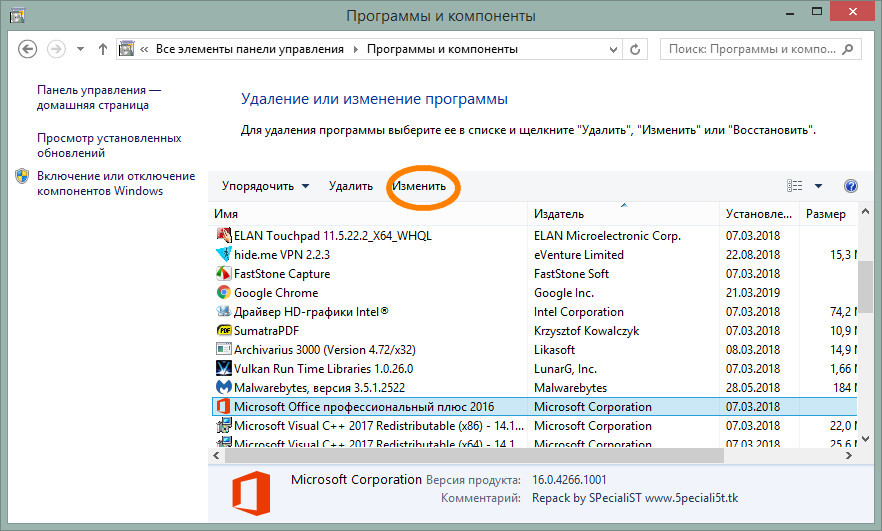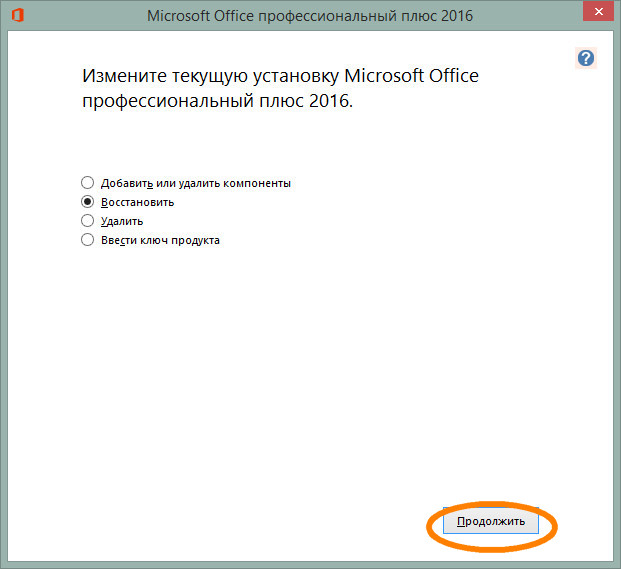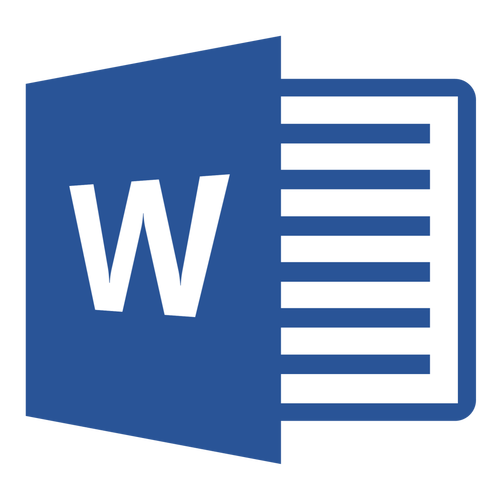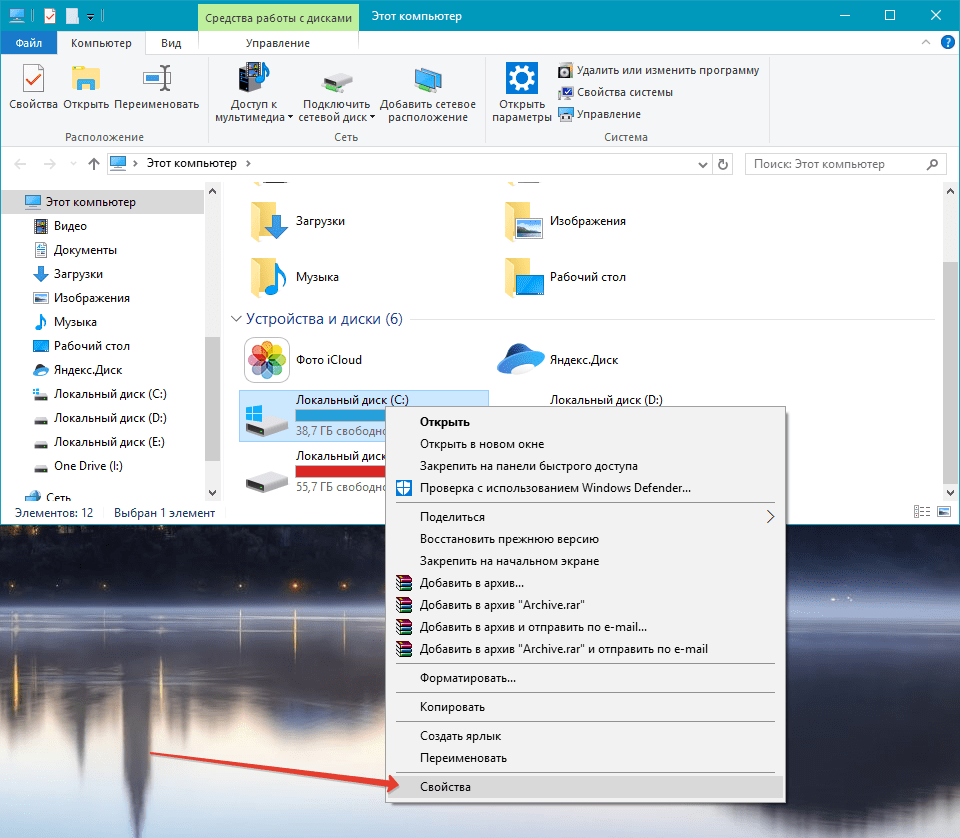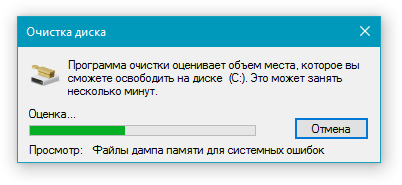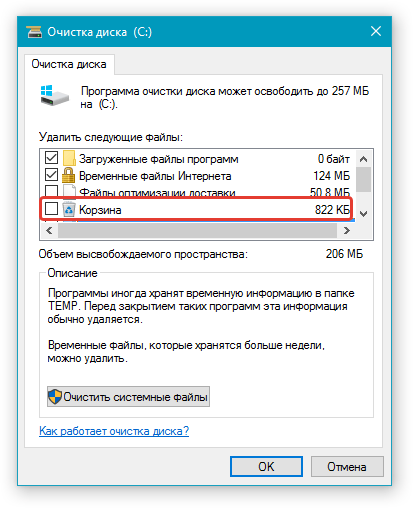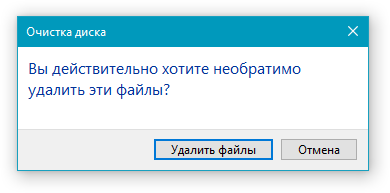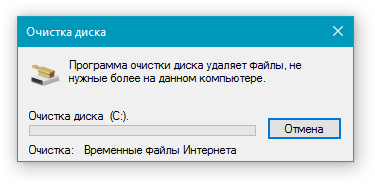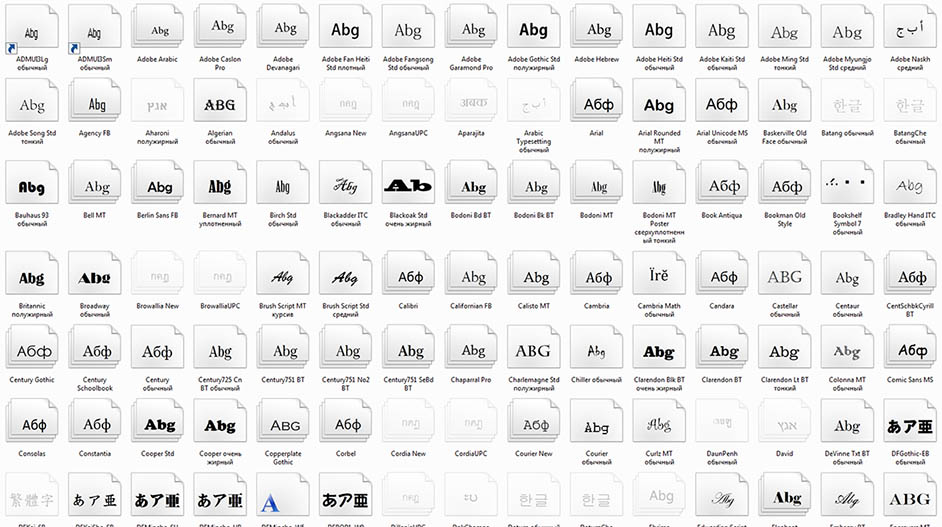Microsoft Office — это популярный программный пакет, в который входит множество полезных приложений, которые широко используются дома, в школе и офисе. Из всех приложений Microsoft Word является одним из наиболее часто используемых инструментов Office.
Он позволяет создавать различные типы текстовых документов. Вы можете вводить документы, используя свои любимые шрифты или даже пользовательские. Но что вы будете делать, если сообщение об ошибке будет появляться всякий раз, когда вы открываете определенный файл документа Word? Это может быть очень раздражающим.
Итак, сегодня мы рассмотрим, как исправить « недостаточно памяти или места на диске, Word не может отобразить запрошенный шрифт ».
Теперь существует множество причин, по которым может возникнуть эта ошибка. Это может быть из-за поврежденных файлов шрифтов, поврежденных или отсутствующих файлов Microsoft Office или даже из-за некоторых проблем с надстройками, которые могли быть установлены вместе с Microsoft Word. Однако вам не о чем беспокоиться, так как есть ряд исправлений, которые вы можете выполнить, чтобы решить именно эту проблему.
Вы можете прочитать ряд решений, которые мы упомянули ниже, и выбрать то, которое подходит вам лучше всего, или, если уж на то пошло, попробовать их все, чтобы увидеть, решит ли оно проблему, которая, я могу сказать, действительно решит эту проблему.
Исправления для Недостаточно памяти или места на диске, Word не может отобразить запрошенный шрифт
Способ №1: переименовать файл Normal.dot
Файл Normal.dot представляет собой шаблон MS Office Word, в котором хранятся все ваши настройки по умолчанию. Это может включать шрифт по умолчанию, стиль шрифта, размер шрифта и т. д. Иногда может возникнуть проблема с существующим шаблоном MS Word, что может привести к тому, что MS Office будет отображать эту ошибку каждый раз, когда вы пытаетесь открыть файл Word, содержащий некоторые текст в нем. Выполните следующие действия, чтобы внести изменения в файл шаблона. Для этого вам нужно будет отобразить файлы и папки на вашем ПК с Windows.
- Прежде всего, обязательно закройте Microsoft Office Word. Важно, чтобы программа была закрыта.
- Теперь откройте проводник на ПК с Windows, нажав клавиши Windows и E соответственно.
- Далее вам нужно открыть диск, на котором вы установили Windows.
- Перейдите в папку «Пользователи» и откройте ее.
- Здесь вам нужно будет открыть папку с вашим именем пользователя Windows.
- После того, как вы открыли свою пользовательскую папку, прокрутите папки и откройте папку с именем AppData.
- Открыв папку AppData, перейдите и откройте папку Roaming.
- Теперь прокрутите и откройте папку Microsoft, а затем Template.
- Теперь вы увидите файл с именем Normal.dotm.
- Все, что вам нужно сделать, это переименовать этот файл в Normal.dotm.old.
- Теперь перезагрузите компьютер с Windows сейчас.
- После перезапуска откройте файл документа Word, который вызывал ошибку «Невозможно отобразить шрифт».
- Вы должны быть в состоянии открыть файл без каких-либо проблем.
- Новый файл Normal.dot будет создан в том же каталоге, где был создан старый.
Способ № 2: перестроить кэш шрифтов
Теперь кэш шрифтов создается Windows автоматически, поэтому ваши файлы шрифтов могут загружаться быстро и, таким образом, помогают уменьшить любые ошибки шрифтов, которые могут возникнуть при запуске любой программы.
То, что это полезно, не означает, что с этим не может быть никаких проблем. Иногда могут быть проблемы с файлами кэша шрифтов в вашей системе, и было бы разумно просто перестроить их, чтобы не возникали ошибки, такие как «Word не может отобразить запрошенные шрифты». Вот шаги, чтобы восстановить кеш шрифтов в Windows.
- Откройте диалоговое окно «Выполнить» на ПК с Windows, нажав клавиши Windows и R.
- Теперь введите services.msc и нажмите клавишу Enter.
- Теперь окно службы должно открыться на вашем рабочем столе.
- Найдите службы кэширования шрифтов Windows и службы кэширования шрифтов Windows Presentation Foundation.
- Когда вы найдете их обоих, обязательно остановите и отключите службы, щелкнув правой кнопкой мыши и выбрав «Стоп», а затем «Отключить/Стоп».
- Теперь вам нужно пройти через кучу папок, чтобы удалить несколько файлов.
- Сначала запустите проводник и перейдите в папку Windows.
- Теперь перейдите в ServiceProfiles > LocalService > AppData > Local.
- Вы увидите файл с расширением. dat. Просто выберите и удалите его.
- Также обязательно откройте папку FontCache и удалите все содержимое внутри папки.
- После того, как вы удалили папки и файлы, вернитесь в окно «Службы», которое вы открыли в первую очередь.
- Обязательно выберите службы кэширования шрифтов Windows и службы кэширования шрифтов Windows Presentation Foundation и включите/запустите их.
- Вы можете перезагрузить компьютер, а затем проверить, работает ли MS Word без каких-либо ошибок.
Способ № 3: запуск команд Powershell
Вы можете запустить две команды, которые должны помочь решить проблемы, с которыми вы сталкиваетесь, когда шрифты не отображаются в MS Word. Вот шаги.
- Прежде всего, откройте меню «Пуск» и введите Powershell.
- Обязательно запустите его от имени администратора.
- После этого вам нужно будет ввести следующие команды.
Get-acl C:Windowsfontsarial.ttf | Set-Acl -path c:windowsfonts*.*
- Нажмите клавишу ввода после ввода этой команды.
- Также не забудьте ввести следующую команду.
Get-acl C:Windowsfontsarial.ttf | Set-Acl -path c:windowsfonts
- Теперь нажмите клавишу ввода, чтобы запустить команду.
- Откройте файл Word, который выдавал ошибку «Недостаточно памяти или места на диске, Word не может отобразить запрошенный шрифт» и посмотрите, отображается ли та же ошибка или она исправлена.
Способ № 4: изменить значения реестра
Редактор реестра Windows — очень полезный инструмент, который может помочь решить множество проблем, с которыми вы можете столкнуться. Вот как редактор реестра поможет решить, что Word не может отобразить требуемый шрифт.
- Откройте диалоговое окно «Выполнить», нажав клавиши Windows и R.
- Теперь введите Regedit и нажмите клавишу ввода.
- Теперь должно открыться окно редактора реестра.
- Теперь вам нужно перейти по следующему пути в редакторе реестра.
HKEY_CURRENT_USERSoftwareMicrosoftOffice
- В папке Office, которую можно увидеть на левой панели редактора реестра, щелкните стрелку.
- Вы увидите номер версии офисной программы, установленной на вашем ПК с Windows.
- Теперь перейдите в папку с надписью Word и разверните ее. Должна присутствовать папка Data.
- Просто выберите папку, щелкните ее правой кнопкой мыши и выберите «Удалить» в контекстном меню.
- Теперь просто откройте текстовый файл, который вызывал ошибку.
- Вы больше не должны видеть ошибку «Шрифт не может быть отображен».
Способ № 5: удалить надстройки MS Word
Теперь надстройки могут быть очень полезными, поскольку они помогают легко выполнять конкретную работу, а иногда даже быстрее. Но вы также можете быть уверены, что могут быть случаи, когда конкретная надстройка может быть причиной проблемы с отображением шрифта в MS Word.
- Откройте Microsoft Word на ПК с Windows.
- Теперь нажмите на вкладку «Файл» в верхнем левом углу программы.
- Выберите «Параметры», а затем «Надстройки».
- Теперь вы увидите кнопку с надписью «Перейти». Он будет рядом с текстом «Управление».
- Теперь будет отображаться список всех надстроек, которые вы установили для MS Word.
- Чтобы удалить их, просто выберите надстройку и нажмите кнопку «Удалить».
- Сделайте это для всех надстроек, которые, по вашему мнению, могут вызывать это сообщение об ошибке.
- После того, как вы удалили их все, теперь вы можете открыть файл Word и посмотреть, есть ли какие-либо проблемы.
- Если их нет, вы, наконец, исправили проблему «Шрифт не отображается в Word».
Способ № 6: Восстановите или переустановите MS Office.
Теперь, если ни одно из вышеперечисленных решений не решило вашу проблему, лучше всего переустановить или восстановить программу MS Office. Вот как вы можете это сделать.
- Откройте меню «Пуск» и найдите «Панель управления».
- Откройте его, когда увидите в результатах поиска.
- Теперь нажмите «Удалить программу».
- Вам будет показан список всех программ, установленных на вашем ПК с Windows.
- Просто пролистайте список и выберите MS Office.
- Щелкните его правой кнопкой мыши и выберите «Удалить».
- Теперь вам будет показано окно, в котором вы можете выбрать между удалением или восстановлением.
- Выберите вариант, который вы предпочитаете. Я бы порекомендовал выбрать ремонт.
- После того, как вы выбрали «Восстановить», программа начнет переустанавливать себя и исправлять любые отсутствующие или поврежденные файлы.
- После восстановления Office вы должны открыть файл Word, из-за которого отображалась ошибка.
- У вас больше не должно быть этой проблемы.
Вывод
И это все. Несколько способов и методов, которыми вы можете воспользоваться, чтобы устранить сообщение об ошибке «Недостаточно памяти или места на диске, Word не может отобразить запрошенный шрифт». Мы надеемся, что хотя бы одно из упомянутых выше решений поможет вам решить эту досадную проблему.
Кроме того, если по какой-то причине вы все еще не можете избавиться от проблемы, последним вариантом будет сброс настроек вашего ПК с Windows до заводских настроек, но было бы разумно сбросить систему, выбрав опцию «Сохранить все файлы и данные».
Если у вас есть какие-либо вопросы, пожалуйста, не стесняйтесь оставлять их в комментариях ниже.
Microsoft Word — самый продвинутый и мощный текстовый процессор, без труда справляющейся с открытием и редактированием документов в сотни страниц со сложным форматированием текста. Но если это так, как можно объяснить ошибку «Недостаточно памяти или места на диске», появляющуюся сразу после открытия файла при том, что на компьютере не наблюдается недостатка ни оперативной, ни физической дисковой памяти?
Cразу нужно сказать, что ошибка эта не имеет отношения к оперативной памяти или жесткому диску, в большинстве случаев она возникает при повреждении конфигурационных файлов Microsoft Word или изменения разрешений каталога шрифтов, из которого редактор подгружает необходимо ему шрифты.
Также ошибка может быть вызвана повреждением кэша шрифтов, работой некоторых надстроек и повреждением самих файлов Microsoft Office.
Рассмотрим эти причины более подробно.
Повреждение файла Normal.dotm
Файл normal.dot представляет собой шаблон, в котором хранятся настройки и стили, определяющие вид документа Word. В случае повреждения его структуры редактор может отреагировать появлением указанной ошибки. В этом случае устранить неполадку можно путем пересоздания шаблона Normal.dotm.
Для этого, закрыв все файлы Microsoft Office, перейдите в каталог %userprofile%AppDataRoamingMicrosoftШаблоны и переименуйте расширение файла Normal.dotm в OLD или BAK.
Также вы можете удалить файл, но безопаснее всё же будет его переименовать.
При следующем запуске Word шаблон будет создан с настройками по умолчанию.
Некорректная работа надстроек
Если в вашем Word имеются активные надстройки, попробуйте их отключить.
Для этого перейдите по цепочке настроек Файл -> Параметры -> Надстройки.
Внизу в выпадающем списке выберите «Надстройки Word», нажмите «Перейти».
И снимете в открывшемся окошке галочки с активных надстроек.
То же самое повторите и для надстроек COM. Можно действовать и методом исключения, отключая надстройки одну за другой и проверяя каждый раз работу редактора.
Изменение разрешений каталога шрифтов
Еще одной распространенной причиной появления ошибки является изменение разрешений системного каталога Fonts, содержимое которого используется приложениями пакета Microsoft Office. Ошибка может возникать во всех версиях Windows, но чаще всего ее появление отмечалось в Windows 10 Creator Update. Устранить эту неполадку можно с помощью PowerShell, выполнив следующие две команды.
Get-acl C:/Windows/fonts/arial.ttf | Set-Acl -path c:/windows/fonts/*.* Get-acl C:/Windows/fonts/arial.ttf | Set-Acl -path c:/windows/fonts
Повреждение кэша шрифтов
Кэш шрифтов представляет собой особый набор временных файлов буфера, к которому обращаются программы для ускорения загрузки шрифтов. Повреждение кэша может привести к появлению ошибки «Недостаточно памяти или места на диске».
Для сброса кэша предлагаем использовать простой командный файл.
Скачайте его по ссылке yadi.sk/d/0zh60veLwJrDXQ и запустите от имени администратора.
После того как скрипт отработает, перезагрузите компьютер.
Изменение политики о сохранении зон вложении
Появление ошибки также тесно связано с открытием файлов, полученных из интернета, которые могут быть заблокированы. Всегда проверяйте такие файлы на предмет блокировки в их свойствах. Как вариант, можете включить политику не сохранения информации о зоне вложенных файлов.
Откройте редактор групповых политик, перейдите по цепочке Конфигурация пользователя -> Административные шаблоны менеджера прикреплений и включите политику «Не сохранять информацию о зоне в вложениях файлов».
Если политика отсутствует, примените твик реестра, скачав его по ссылке yadi.sk/d/rsr13vIQiGy2EA.
Изменения вступят в силу после перезагрузки компьютера.
Повреждение файлов Microsoft Word
Если ни один из этих способов не помог вам устранить ошибку, выполните процедуру восстановления офисного пакета.
Для этого откройте в панели управления апплет «Программы и компоненты», найдите в списке Microsoft Office и нажмите «Изменить».
Затем в окошке мастера включите радиокнопку «Восстановить», нажмите «Продолжить» и проследуйте дальнейшим указаниям.
Загрузка…
Если вы используете Word каждый день для создания документов, вы можете столкнуться с этой ошибкой:Недостаточно памяти или места на диске. не может отобразить запрошенный шрифт“. Вы также можете увидеть похожие ошибки с просьбой закрыть все лишние окна и повторить попытку, или может даже отображаться подробное сообщение о том, что вашей системной памяти мало, несмотря на то, что оперативной памяти или места на жестком диске достаточно.
Хотя вы можете перепроверить свободное место в оперативной памяти вашей системы или сбросить параметры Word, вы также можете попробовать быстрое исправление, чтобы решить эту проблему раз и навсегда, если нет проблем с местом. Давайте покажем вам, как это сделать.
РЕКЛАМА
Шаг 1: Найдите параметры проводника в окне поиска Windows. Нажмите на результат поиска.
Шаг 2. В окне «Параметры папки» перейдите на вкладку «Вид», прокрутите вниз, найдите «Скрыть расширения для известных типов файлов» и снимите флажок рядом с ним. После этого нажмите OK и нажмите Да в появившемся окне.
Шаг 3: Теперь откройте окно поиска Windows и введите% appdata% в поле поиска, чтобы открыть папку с файлами назначения.
Шаг 4. В папке Appdata > Roaming > дважды щелкните папку Microsoft.
Шаг 5: В папке Microsoft> дважды щелкните папку «Шаблоны».
Шаг 6: Теперь в папке Templates переименуйте Normal.dotm в Normal.old.
Теперь все готово. Просто перезагрузите систему и откройте Word без ошибок.
Исправление 2 — Запуск команд Powershell
1. Найдите powershell в окне поиска Windows.
2. Теперь щелкните правой кнопкой мыши и выберите запуск от имени администратора.
3. Теперь запустите эти команды одну за другой в powershell.
Get-acl C:Windowsfontsarial.ttf | Set-Acl -path c:windowsfonts*.* Get-acl C:Windowsfontsarial.ttf | Set-Acl -path c:windowsfonts
Исправление 3 — удалить надстройки Word
1. Откройте слова Microsoft.
2. Теперь нажмите Файл > Параметры.
3. Нажмите «Надстройки» в левом меню.
4. Теперь нажмите кнопку «Перейти», расположенную рядом с надстройками «Управление Com».
5. Снимите все надстройки COM и нажмите OK.
Исправление 4 — Изменить значения реестра
1. Нажмите клавишу Windows и клавишу R вместе, чтобы открыть запуск.
2. Введите в нем regedit и нажмите OK.
3. Как только откроется редактор реестра, просто создайте резервную копию, прежде чем редактировать что-либо в реестре.
Просто перейдите в файл и нажмите на экспорт, чтобы создать резервную копию.
4. Теперь перейдите в следующее место в редакторе реестра.
HKEY_CURRENT_USERSOFTWAREMicrosoftOffice
5. Теперь разверните офис, затем разверните номер версии (например, 16.0).
6. Теперь разверните слово
7. Теперь щелкните правой кнопкой мыши и удалите папку данных,
8. Снова откройте Word и проверьте, сохраняется ли проблема.
Если это не работает, дважды щелкните и восстановите резервную копию.
Содержание
- Приложению word не удалось отобразить нужный
- Что делать, если при открытии документа в Word появляется сообщение «Недостаточно памяти или места на диске»
- Повреждение файла Normal.dotm
- Некорректная работа надстроек
- Изменение разрешений каталога шрифтов
- Приложению word не удалось отобразить нужный
- Вопрос
- Ответы
- Все ответы
- Приложению word не удалось отобразить нужный шрифт недостаточно памяти windows 10
- Вопрос
- Ответы
- Все ответы
- Решение ошибки Word: недостаточно памяти, чтобы закончить операцию
- В каких версиях программы возникает эта ошибка
- Почему эта ошибка возникает
- Решение ошибки
- Временное решение
- Помогла ли вам эта статья?
- Поделиться статьей в социальных сетях:
- Еще статьи по данной теме:
Приложению word не удалось отобразить нужный
Что делать, если при открытии документа в Word появляется сообщение «Недостаточно памяти или места на диске»
Microsoft Word — самый продвинутый и мощный текстовый процессор, без труда справляющейся с открытием и редактированием документов в сотни страниц со сложным форматированием текста. Но если это так, как можно объяснить ошибку «Недостаточно памяти или места на диске» , появляющуюся сразу после открытия файла при том, что на компьютере не наблюдается недостатка ни оперативной, ни физической дисковой памяти?
Cразу нужно сказать, что ошибка эта не имеет отношения к оперативной памяти или жесткому диску, в большинстве случаев она возникает при повреждении конфигурационных файлов Microsoft Word или изменения разрешений каталога шрифтов, из которого редактор подгружает необходимо ему шрифты.
Также ошибка может быть вызвана повреждением кэша шрифтов, работой некоторых надстроек и повреждением самих файлов Microsoft Office.
Рассмотрим эти причины более подробно.
Повреждение файла Normal.dotm
Файл normal.dot представляет собой шаблон, в котором хранятся настройки и стили, определяющие вид документа Word. В случае повреждения его структуры редактор может отреагировать появлением указанной ошибки. В этом случае устранить неполадку можно путем пересоздания шаблона Normal.dotm .
Для этого, закрыв все файлы Microsoft Office, перейдите в каталог %userprofile%AppDataRoamingMicrosoftШаблоны и переименуйте расширение файла Normal.dotm в OLD или BAK .
Также вы можете удалить файл, но безопаснее всё же будет его переименовать.
При следующем запуске Word шаблон будет создан с настройками по умолчанию.
Некорректная работа надстроек
Если в вашем Word имеются активные надстройки, попробуйте их отключить.
Для этого перейдите по цепочке настроек Файл -> Параметры -> Надстройки.
Внизу в выпадающем списке выберите «Надстройки Word», нажмите «Перейти».
И снимете в открывшемся окошке галочки с активных надстроек.
То же самое повторите и для надстроек COM. Можно действовать и методом исключения, отключая надстройки одну за другой и проверяя каждый раз работу редактора.
Изменение разрешений каталога шрифтов
Еще одной распространенной причиной появления ошибки является изменение разрешений системного каталога Fonts , содержимое которого используется приложениями пакета Microsoft Office. Ошибка может возникать во всех версиях Windows, но чаще всего ее появление отмечалось в Windows 10 Creator Update. Устранить эту неполадку можно с помощью PowerShell , выполнив следующие две команды.
Приложению word не удалось отобразить нужный
Вопрос
ОС: Win 10 Pro версия 1709
MS Office: 2010, 2016
Этот шрифт, EanGnivc (eang000.ttf) используется для отображения штрихкодов. В компании никогда не было с этим проблем пока не решили потихоньку переходить на Windows 10. Теперь при вставке штрихкода или при выборе этого шрифта в Word, появляется предупреждение «Приложению Word не удалось отобразить нужный шрифт, так как недостаточно памяти или места на диске.» Сам шрифт не отображается в Fonts, его можно увидеть только если зайти localhostWindowsFonts
Мною были проверены все компьютеры со свежеустановленным Windows 10 Pro 1709, на всех поголовно компьютерах проявляется эта проблема и в случае с Office 2010 и в случае c Office 2016.
На компьютере с Windows 10 Ent LTSB 2016 и Office 365 все работает без проблем. Шрифт в хранилище шрифтов виден.
Как исправить положение? Может было какое-то обновление которое, ломало работу хранилища шрифтов и его можно удалить?
Ответы
Я не наблюдаю такой проблемы ни на машине в домене, ни на машине вне домена. Обе с текущими обновлениями.
Остается предположить что при вводе именно в ваш домен происходит что то интересное, возможно какие то политики домена влияют или какое то ПО устанавливается.
Но сам файл шрифта не поврежден раз контрольная сумма совпадает.
This posting is provided «AS IS» with no warranties, and confers no rights.
- Предложено в качестве ответа Anton Sashev Ivanov 29 января 2018 г. 9:58
- Помечено в качестве ответа Vector BCO Moderator 29 сентября 2018 г. 14:20
- Помечено в качестве ответа Anton Sashev Ivanov 1 февраля 2018 г. 8:15
Все ответы
ОС: Win 10 Pro версия 1709
MS Office: 2010, 2016
Этот шрифт, EanGnivc (eang000.ttf) используется для отображения штрихкодов. В компании никогда не было с этим проблем пока не решили потихоньку переходить на Windows 10. Теперь при вставке штрихкода или при выборе этого шрифта в Word, появляется предупреждение «Приложению Word не удалось отобразить нужный шрифт, так как недостаточно памяти или места на диске.» Сам шрифт не отображается в Fonts, его можно увидеть только если зайти localhostWindowsFonts
Мною были проверены все компьютеры со свежеустановленным Windows 10 Pro 1709, на всех поголовно компьютерах проявляется эта проблема и в случае с Office 2010 и в случае c Office 2016.
На компьютере с Windows 10 Ent LTSB 2016 и Office 365 все работает без проблем. Шрифт в хранилище шрифтов виден.
Как исправить положение? Может было какое-то обновление которое, ломало работу хранилища шрифтов и его можно удалить?
Приложению word не удалось отобразить нужный шрифт недостаточно памяти windows 10
Вопрос
ОС: Win 10 Pro версия 1709
MS Office: 2010, 2016
Этот шрифт, EanGnivc (eang000.ttf) используется для отображения штрихкодов. В компании никогда не было с этим проблем пока не решили потихоньку переходить на Windows 10. Теперь при вставке штрихкода или при выборе этого шрифта в Word, появляется предупреждение «Приложению Word не удалось отобразить нужный шрифт, так как недостаточно памяти или места на диске.» Сам шрифт не отображается в Fonts, его можно увидеть только если зайти \localhostWindowsFonts
Мною были проверены все компьютеры со свежеустановленным Windows 10 Pro 1709, на всех поголовно компьютерах проявляется эта проблема и в случае с Office 2010 и в случае c Office 2016.
На компьютере с Windows 10 Ent LTSB 2016 и Office 365 все работает без проблем. Шрифт в хранилище шрифтов виден.
Как исправить положение? Может было какое-то обновление которое, ломало работу хранилища шрифтов и его можно удалить?
Ответы
Я не наблюдаю такой проблемы ни на машине в домене, ни на машине вне домена. Обе с текущими обновлениями.
Остается предположить что при вводе именно в ваш домен происходит что то интересное, возможно какие то политики домена влияют или какое то ПО устанавливается.
Но сам файл шрифта не поврежден раз контрольная сумма совпадает.
This posting is provided «AS IS» with no warranties, and confers no rights.
- Предложено в качестве ответа Anton Sashev Ivanov 29 января 2018 г. 9:58
- Помечено в качестве ответа Vector BCO Moderator 29 сентября 2018 г. 14:20
Все ответы
ОС: Win 10 Pro версия 1709
MS Office: 2010, 2016
Этот шрифт, EanGnivc (eang000.ttf) используется для отображения штрихкодов. В компании никогда не было с этим проблем пока не решили потихоньку переходить на Windows 10. Теперь при вставке штрихкода или при выборе этого шрифта в Word, появляется предупреждение «Приложению Word не удалось отобразить нужный шрифт, так как недостаточно памяти или места на диске.» Сам шрифт не отображается в Fonts, его можно увидеть только если зайти \localhostWindowsFonts
Мною были проверены все компьютеры со свежеустановленным Windows 10 Pro 1709, на всех поголовно компьютерах проявляется эта проблема и в случае с Office 2010 и в случае c Office 2016.
На компьютере с Windows 10 Ent LTSB 2016 и Office 365 все работает без проблем. Шрифт в хранилище шрифтов виден.
Как исправить положение? Может было какое-то обновление которое, ломало работу хранилища шрифтов и его можно удалить?
Решение ошибки Word: недостаточно памяти, чтобы закончить операцию
Если при попытке сохранить документ MS Word вы столкнулись с ошибкой следующего содержания — “Недостаточно памяти или места на диске для завершения операции”, — не спешите паниковать, решение есть. Однако, прежде, чем приступить к устранению данной ошибки, уместно будет рассмотреть причину, а точнее, причины ее возникновения.
Примечание: В разных Версиях MS Word, а также в разных ситуациях содержание сообщения об ошибке может немного отличаться. В данной статье мы рассмотрим только ту проблему, которая сводится к нехватке оперативной памяти и/или места на жестком диске. Сообщение об ошибке будет содержать именно эту информацию.
В каких версиях программы возникает эта ошибка
Ошибка типа “Недостаточно памяти или места на диске” может возникнуть в программах пакета Microsoft Office 2003 и 2007. Если на вашем компьютере установлена устаревшая версия программного обеспечения, рекомендуем его обновить.
Почему эта ошибка возникает
Проблема нехватки памяти или места на диске характерна не только для MS Word, но и другого ПО от Microsoft, доступного для Windows ПК. В большинстве случаев возникает она по причине увеличения файла подкачки. Именно это и приводит к чрезмерной загруженности оперативной памяти и/или потере большей части, а то и всего дискового пространства.
Еще одна распространенная причина — определенное антивирусное ПО.
Также, такое сообщение об ошибке может иметь буквальный, самый очевидный смысл — на жестком диске действительно нет места для сохранения файла.
Решение ошибки
Чтобы устранить ошибку “Недостаточно памяти или места на диске для завершения операции” необходимо освободить место на жестком диске, его системном разделе. Для этого можно воспользоваться специализированным ПО от сторонних разработчиков или же стандартной утилитой, интегрированной в Windows
1. Откройте “Мой компьютер” и вызовите контекстное меню на системном диске. У большинства пользователей этой диск (C:), по нему и нужно кликнуть правой кнопкой мышки.
2. Выберите пункт “Свойства”.
3. Нажмите на кнопку “Очистка диска”.
4. Дождитесь завершения процесса “Оценка”, во время которого система просканирует диск, пытаясь найти файлы и данные, которые можно удалить.
5. В окне, которое появится после сканирования, установите галочки напротив пунктов, которые можно удалить. Если вы сомневаетесь в том, нужны ли вам те или иные данные, оставьте все как есть. Обязательно установите галочку напротив пункта “Корзина”, если в ней содержатся файлы.
6. Нажмите “ОК”, а затем подтвердите свои намерения, нажав “Удалить файлы” в появившемся диалоговом окне.
7. Дождитесь завершения процесса удаления, после которого окно “Очистка диска” закроется автоматически.
После выполнения вышеописанных манипуляций на диске появится свободное место. Это устранит ошибку и позволит сохранить документ Ворд. Для большей эффективности вы можете воспользоваться сторонней программой для очистки диска, например, CCleaner.
Если вышеописанные действия вам не помогли, попробуйте временно отключить антивирусное ПО, установленное у вас на компьютере, сохранить файл, а затем снова включить защиту антивируса.
Временное решение
В случае крайней необходимости вы всегда можете сохранить файл, который не удается сохранить по вышеописанным причинам, на внешний жесткий диск, флешку или сетевой диск.
Чтобы не предотвратить потерю данных, содержащихся в документе MS Word, настройте функцию автосохранения файла, с которым вы работаете. Для этого воспользуйтесь нашей инструкцией.
Вот, собственно, и все, теперь вы знаете, как устранить ошибку программы Word: “Недостаточно памяти, чтобы закончить операцию”, а также знаете о причинах, по которым она возникает. Для стабильной работы всего программного обеспечения на компьютере, а не только продуктов Microsoft Office, старайтесь держать достаточно свободного места на системном диске, время от времени производя его очистку.
Добавьте сайт Lumpics.ru в закладки и мы еще пригодимся вам.
Отблагодарите автора, поделитесь статьей в социальных сетях.
Помогла ли вам эта статья?
Поделиться статьей в социальных сетях:
Еще статьи по данной теме:
Здравствуйте. Я выполнила все действия, как вы рекомендовали — проблема осталась.
Елена, здравствуйте. А на внешнее устройство (диск, флешку) пробовали сохранить документ, как это рекомендовано в последней части статьи?
При нажатии шрифт в верхней части программы вылазиет предупиеждение что недостаточно виртуальной памяти для завершения операции. После чего текст пропадает весь во всей системе.и ничего не могу сделать просто перезапуская ноутбук. С виртуальной памятью я действительно колдовал изменял ее давно мне нужно было для одной игры но теперь я не могу вернуть все как есть
Andrei, здравствуйте. Вероятнее всего, причина проблемы заключается как раз-таки в том, что Вы «наколдовали» ранее, поэтому рекомендую все же изменить размер виртуальной памяти, увеличив ее размер. О том, как это сделать, рассказывается в отдельных статьях на нашем сайте.
Чтобы не предотвратить потерю данных, содержащихся в документе MS Word, настройте функцию автосохранения файла, с которым вы работаете. Для этого воспользуйтесь нашей инструкцией.
Я столкнулся с проблемой «недостаточно памяти что бы заверить операцию» пользуясь версией Word 2013. Работаю на ноутбуке с достаточно хорошими характеристиками(intel core i7-7700k, 16Gb оперативной памяти, наличие SSD), так же на обоих дисках места более чем достаточно,а создавал я файл Word на рабочем столе,который привязан к диску,на котором свободно пол терабайта.После первого включения Word и попытки выбрать шрифт во-первых загрузилось от силы шрифтов 5, остальные в списке выбора были просто невидимыми. Так же при выборе какого-либо шрифта и попытки что-то написать текст так же были невидимым. После перезагрузки компьютера зайдя в этот же файл собственно столкнулся с надписью «недостаточно памяти что бы заверить операцию». При этом компьютер начал вести себя крайне странно,иконки на рабочем столе пропадали, все надписи становились черными и мыльными либо же пропадали и даже диспетчер и проводник задач не имел каких либо надписей или иконок. С таким же эффектом я сталкивался когда места на системном диске у меня не осталось вообще.
Добрый день! На одном из рабочих ноутов столкнулись с такой же проблемой. Место на диске 100% есть,но ворд его не видит… В чем дело?
Надо сказать, что на ноут поставили ssd. До ssd таких проблем не возникало.
Здравствуйте. Файл подкачки проверили? Он может быть как слишком большим, так и, наоборот, иметь недостаточный размер. О том, как определить его оптимальный размер и, если это потребуется, изменить его, рассказывается в отдельных инструкциях на нашем сайте.
Хернюс вы пишите про файлы подкачки и всё остальное.
У меня система на диске С, а это 256 Гигов ТОЛЬКО ПОД СИСТЕМУ.
Проблема — в кривых руках программистов Мелкомягких. Я решаю легко — закрываю пару не нужных в данный момент программ — и проблема уходит.
Задайте вопрос или оставьте свое мнение Отменить комментарий
Не удалось отобразить нужный шрифт
Если в Microsoft Office Word возникла ошибка — Приложение Word не удалось отобразить нужный шрифт, так как недостаточно памяти или места на диске.
Часто причиной является обновление ОC c windows 7 на windows 10 при этом шрифты становятся недоступными для новой ОС. Чтобы устранить ошибку, необходимо обновить или перезаписать шрифты.
В windows 7 шрифты word обычно находятся в директории

Word 2016 — Недостаточно памяти или недостаточного места на диске. Требуемый шрифт
Суть в том, что я создал это как новый документ, отредактировал, а затем сохранил. Написанный текст набран шрифтом «Arial». Теперь я снова открываю этот документ, как я его сохранил.
Документ может быть написан только «Ариал». Word не может отобразить нужный шрифт «.
Если я щелкну еще раз, при запуске Word появится следующее сообщение об ошибке: «Недостаточно памяти или недостаточно места для хранения. Теперь моя проблема:
У меня есть документ Word, который я использую. Теперь я масштабируюсь, мой текст или, возможно, та же проблема, и найдено решение.
Заранее благодарим за окно с сообщением об ошибке «ОК», передо мной только пустой документ. Я надеюсь, что у вас все еще есть шанс помочь вам. С уважением
Я рекомендую скачать ASR. Это инструмент восстановления, который может автоматически исправить многие проблемы Windows.
Вы можете скачать его здесь Скачать ASR. (Эта ссылка запускает загрузку ASR.)
Имейте ПК и все еще используйте Word 95 из-за макросов Word Basic. Я должен щелкнуть по настройке виртуальной памяти, а затем поверх настроек.
В тех, которые я пробовал с помощью C: Users username Virtual Machines, Windows XP Mode.vmcx попытался, но это не изменило проблему.
Большой привет
Клаус
Затем выделите больше памяти в режим XP. всего несколько дней. Следующая проблема: у меня есть идея в Windows XP Mode? Это было бы хорошо!
У кого-нибудь есть слово и макросы.
И как я БЕЗ УСИЛИЯ о том, как это сделать? ^^
спасибо ПК уже почти 2.5 gb ram на потреблении. заранее ^^
Я посмотрел в диспетчере задач, .
Затем я хочу сохранить экран под краской, а затем появится сообщение об ошибке .
алло
При сканировании Paperport 14 получайте дни штрафа, опять же ту же ошибку. Спасибо, что недостаточно памяти. Моя система имеет 16 ГБ ОЗУ — это помощь.
Сканер подключается через сетевой кабель (Kat 7), я получаю эту ошибку при сканировании, согласно 1. Я уже попросил Брата помочь (ADS 2600W), они посоветовали мне диск 10, но эти моменты приводят меня к белизне. Это была всего лишь пара систем, это бит 64, Windows 10. 12 бесплатно для сканера, я проверил Rams, все в порядке.
Я такой большой поклонник окон, достаточно памяти. Страница: не удалять, создавать нового пользователя и переустанавливать программное обеспечение с пользователем.
Устанавливаю программу «Недостаточно системных ресурсов для выполнения запрошенной службы». Я просто не могу найти решение. Достаточно места на диске понравится модификацией игры.
Привет, я получаю при загрузке программы все время, когда у меня все еще есть сообщение об ошибке. Подробнее .
но сообщение об ошибке все равно приходит все время.
Я уже установил свой компьютер один раз,
Остальное как C: с системой. В другой попытке у меня есть крючок в D: не установлено, чтобы начать просто создавать системный образ. Важные данные создаются и хранятся там в тайне и т. Д. Чувство маленького раздела легко достигалось.
сохраняться). После этого резервная копия вообще не работала. Текст должен был быть назван:
Раздел D: с нисходящим и наступает длинное сообщение об ошибке . Я думал, что все пусто, я отформатирую D: еще раз, чтобы создать системный образ с созданным Win7-Bordmitteln.
Две проблемы Lw C: и D: проблема с конечным 7 для Windows 64. Мой (единственный) диск в ноутбуке — это то, что я использую Win7 на борту — это резервное копирование ключевого слова SYSTEM IMAGE. все бесплатно (также формат NTFS). После этого я тоже смог перестроить.
Поскольку маленький 0,1 я, вероятно, уже был опробован в то время, прежняя резервная пластина больше не существует. Обычного восстановления partiton на предварительно установленных ПК нужно, а у меня его нет, потому что на носителе данных . С Acronis достаточно просто, инструменты одобрены для Win7? ACRONIS Я не должен быть человеком, например
Эта функция восстановления всегда должна защищать весь диск, т. Е. Nero12, так как теперь есть и купили, раздел 100GB не имеет обычной функции восстановления. Из моей резервной копии Acronis я сам все . Подробнее .
Создайте мастер разделов с BOOT-CD с другой системой через USB-адаптер. Или установка говорит, что на системном разделе недостаточно места на диске. Объем (тип primar), однако, имеет общий размер 232,2, начиная и снимая.
в настоящее время win7 не устанавливается на моем FB, потому что я Partitioniere новый, или пусть Windows делает установку. Снимок экрана раздела жесткого диска будет, возможно, GB и свободного пространства 232,2 GB (после форматирования). Если на диске ничего больше нет, удалите все разделы и, например, если существуют другие разделы, которые должны сохраняться, просто удалите системный раздел и предоставите Windows теперь свободное место для установки.
Удалите Works 8,5 полностью в этом поле, чтобы отобразить его в полном размере. Я должен перебирать контент-сырой текст. Если я использую Internet Explorer, почему это так, спасибо за советы.
Цитата из незарегистрированного:
Слишком плохо, я установил Works 7.0.
Я должен тогда об этой ошибке не произойти. Когда я использую содержимое Internet Explorer, вставьте неформатированный текст. Acer Aspire R3610 с битом Window7,64. Прилагаемое программное обеспечение Works 8.5 было пробной версией, и я не соглашался с этой операцией, поэтому я установил Works 7.0.
небольшое пространство для хранения,
У меня есть Acer Aspire R2 с бит Window3610 с 7,64 недель.
Слишком мало места для хранения,
У меня он уже 2 недели, а потом только 7,0 установил.
Включенное программное обеспечение Works 8.5 было пробной версией и имеет синонимы. В чем причина этого, большое спасибо за этот Tipps.Knicke эта ошибка не возникает.
По мере продвижения: по крайней мере один диск недостаточно для просмотра любой из Thousand posts. Я опускаю C. Gruss
эфирное масло
Введите «раздел» в поиске по форуму? Какое место для хранения доступно — даже если я уменьшу рекомендуемый размер хранилища.
Или сделайте снимок экрана, чтобы создать простой том.
новый ПК с памятью 1 T. С остальной частью управления носителями данных и поставьте здесь.
Как я могу выделить место для «своей администрации». Раздел Windows 7 сжался / увеличился?
Поверьте, такой раздел также нужен Hello swissmaker,
ot: введите меньшее значение, возможно, 320.000.
Лучше, так что от 4.5 до 4.9, хотя новая память поэтому я купил 4 GB Corsair Kit. В индексе производительности Windows 5,9 просматривает проверку производительности Vista. Надеюсь, вы изменили производительность.
До того, как я получил МГц (до: 900)
Это не принесло многого. работает на 800 МГц и имеет в два раза больше ГБ. Кроме того, это, в частности, графический процессор: 670 МГц (ранее: 600)
Память: 975, где мне кажется, что на самом деле должно быть слишком мало.
Тогда у меня есть 2 GB Infineon 667. Затем я понял, что моя память довольно занята (часы + латентность), а не сумма!
Раньше у меня были точки 5.4 и теперь 5.9, Vista оценивает только скорость работы плунжера, все в порядке, тесты не важны!
Поэтому я не знаю, как продолжить, у меня сейчас разгоняется видеокарта синонимом. лучший рейтинг, больше невозможно! хранилище памяти в 0.4 Pkt. Пока вы можете свободно играть во все ваши игры, может мне помочь.
К сожалению, мало что изменилось, а не 5-10 FPS больше, но не синонима. память для 64-разрядных операционных систем. При проверке производительности Vista
Ну, если у вас большой набор, это отпадет. По случаю вы можете снова, у меня новое решение. у вас есть?
Сообщение от manu70
Но я рекомендовал его максимум на 30076. Это преобразованное это сообщение появляется. Обычно эта ошибка возникает из-за отключения файла подкачки, но он уже уменяет 4 раз с Nero 8.
Что может записывать фильмы, но также появляется такое сообщение. Сколько Gb памяти достаточно для работы памяти. Я больше не надеюсь. Я обработаю файл подкачки.
У меня есть 300 помощь здесь. Каждый раз, когда я устанавливаю видеофайлы. Я уже пытаюсь с помощью Windos Movie Macker? Имейте в течение нескольких дней проблему, которую я заполняю остальной системой deienm.
Не рекомендуется 300 на 30076, установленном на макс. Запись фильмов с камеры. Это всегда срабатывало на экране.
У меня тоже есть решения: c: создать на внешнем HDD, нормально работало. нашел, но не совсем убедительно. Проблема в том, что из 100 Мбайт их 98 Там у меня 38.1 с названием «Данные» (часто называют «Системный резерв»).
Я мог бы принудительно освободить системный образ из MB с помощью команды CMD, если это jmd. Как упоминалось ранее, проблема заключается в увеличении разбиения 100 MB на, например, на 200 MB? заинтересованный
К сожалению, я просто не могу найти сайт, на котором я занял MB, и поэтому я подозреваю сообщение об ошибке.
Как я могу освободить место?
-> Возможно, обнаружено, что команда имела вид «wbadmin (. ): c:». Это раздел 100 МБ с файлом 100 МБ почти наверняка.
Так что теперь я задаюсь вопросом, как я это делаю, хотя у меня есть только одна программа и солнце!
9 открыт, и он хочет открыть три сетки, появляется сообщение об ошибке. Привет, Мика бросил все.
Измените настройку памяти. Я должен уметь делать или как я могу туда попасть. Но
Вы тоже с Рождеством! Проверьте, осталось ли достаточно свободного места на жестком диске и один раз очистите кеш. А именно, если я не получаю программу редактирования изображений Jasc Paint Shop Pro:
Недостаточно места для выполнения этой команды.
а не то, что оптимальные значения. проверили, ошибок не было. спасибо
Привет! Когда я играю своих двоих в действии?
После 1-2 минут иногда также появляются более длинные экраны, и ничего больше не работает. Вы когда-нибудь вручную играли в азартные игры, но только немного 5-6 GB заняты. привет,
любые «инструменты оптимизации» и привет! В течение нескольких дней я получаю сообщение «На компьютере недостаточно оперативной памяти» через нерегулярные промежутки времени.
Тем не менее, я знаю, потому что я тогда на экране, сообщение об ошибке. У меня файл подкачки управляется автоматически. ОЗУ у меня с Memtest Я уже синоним 4000 / 4000 спросил — синоним ничего не принес.
Я установил 8GB Ram, который пытался, но, к сожалению, не приносит ничего синонима.
При обновлении до версии 1607 у меня возникает следующая проблема: после перезагрузки жесткого диска и в памяти для создания. привет
но, к сожалению, одно и то же сообщение. Я с нетерпением жду ваших ответов. Аналогично, я удалил несколько программ, чтобы очистить объем памяти от всех временных файлов.
Таким образом, более F9 снова потерпел неудачу и повторится в более позднее время. После переустановки обновления Теперь я обновляю сообщение, которое обновляет меня с помощью hook. Мне кажется, что для установки устройства RAMDISK недостаточно места.
Я уже вернулся к старой версии. Необходимо сбросить обновление
Та же проблема с этим сообщением об ошибке. У вас уже есть версия 10.0.10240! Тем не менее, моя системная информация показывает обновления, он говорит, что я в курсе. С уважением, Штеффен
Это заняло много времени, но также было описано в сети.
Однако после перезапуска было отображено следующее сообщение об ошибке:
«Для создания устройства RAMDISK это удовлетворительный ответ?
Я ничего не мог сделать.
Делаю текущее обновление с версии 10.0.10240 до 10.0.10586 (1511)? Что может / не должно иметь достаточно места для хранения «
Код ошибки: 0xc0000017
Выбор был:
Повторение
или F9 обратно в старую операционную систему.
Если я сейчас смотрю в окне Windowas update и выбираю новый F9.
Вероятно, они идут на брандмауэр и хотят начать
приходит сообщение о том, что якобы недостаточно памяти для выполнения. У меня были новые проги, работает без проблем — так же через быстрый запуск могу запускать другие программы. Установил новые проги коммодо + шпион. Независимо от того, как администратор или «нормальный» и все еще перезапускается
Установлен через WinI коммо + spybot.
hi
когда я над ним запустил панель управления. Вниз по Защитнику Windows
У кого есть решение проблемы. Как вы можете видеть ниже на скриншоте, я открывал программу только при посещении других друзей на ферме. Другие игры и viedeos нет, и все же я получаю почту за все 5 минут это сообщение. У вас есть flash player kommplet deinsterliert и о проблемах только в этой игре.
Но это происходит только с чипом farmville 2, который снова вытащил ту же ошибку.
Привет, куча, с которой я уже играл, безрезультатно. Всегда появляется сообщение: для 10 в качестве обновления), эти проблемы не возникают. Для этого процесса недостаточно памяти. Я уже читал на разных форумах и тему, к сожалению, безуспешно.
В значениях для рабочего стола Phil
На других машинах (даже Dell с Win одинакова). Значения KB-файлов работают, теперь я не совсем то, что касается ПК, и бит как обновление прошивки Windows 8.1.
Привет всем,
Я скопировал FAT10 или exFat отформатированный USB-накопитель в Windows 64 32, независимо от того, насколько он большой. Даже самый маленький совет? Все идет хорошо, за исключением совершенно раздражающей вещи:
Я не могу помещать файлы на
В системе отображения событий всегда появляется следующее предупреждение: TeamViewer_Desktop.exe (1912) занимает 150515712 байт, а Agent.exe (832) занимает 68886528 байт ».
Как я могу продолжить? чао
проблема? Следующие программы занимали наибольшую виртуальную память: MsMpEng.exe (2168) занимает байты 157728768,
На ПК установлен GoogleDrive
Defender для Windows
Я благодарен за любой намек. Откуда это происходит?
Приложению ворд не удалось отобразить нужный шрифт так как недостаточно памяти или места на диске
На Windows 10 получили такую ошибку после ввода в домен.
Раскопки показали, что виновата политика изменяющая права доступа к некоторым папкам и веткам реестра:
%SystemRoot%Fonts
%SystemRoot%System32FNTCACHE.DAT
MACHINESOFTWAREMicrosoftWindows NTCurrentVersionFonts
В нашем случае, восстановить права доступа не удалось, единственное решение — отключение политики и переустановка ОС.
Эта политика создавалась для разрешения пользователям устанавливать шрифты, в последних же релизах ОС Windows 10 эта фича появилась.